
- •Розділ 9 Проектування кам’яних і армокам’яних конструкцій із використанням еом
- •9.1. Програмний комплекс мономах, версія 4.2
- •Контрольні запитання
- •9.2. Програма камин пк scad Office
- •9.2.1. Реалізація експертизи конструктивних рішень у програмі камин
- •9.2.2. Режими роботи
- •9.2.3. Кам'яні конструкції
- •9.2.4. Армокам'яні конструкції
- •9.2.4. Реконструйовані конструкції
- •9.2.5. Довідкова інформація
- •Контрольні запитання
- •9.3. Пакет прикладних програм NormCad
- •Етапи роботи у NormCad
- •Контрольні запитання
Розділ 9 Проектування кам’яних і армокам’яних конструкцій із використанням еом
Знання основ автоматизації проектування і вміння працювати із засобами САПР необхідні практично кожному інженеру. Комп’ютерами насичені проектні підрозділи, конструкторські бюро та офіси.
На сьогодні при проектуванні будівель і споруд, зокрема при розрахунку кам’яних і армокам’яних конструкцій, усе частіше застосовують програмні комплекси та програми. Найвідомішими з них є ПК МОНОМАХ (програма КИРПИЧ), ПК SCAD Office (програма КАМИН), пакет прикладних програм NormCAD та ін.
9.1. Програмний комплекс мономах, версія 4.2
ПК МОНОМАХ є типовим представником інтелектуальних проектувальних систем. Комплекс призначений для розрахунку та проектування конструкцій монолітних багатоповерхових каркасних будівель. Реалізовано також розрахунок цегляних будинків висотою до 14 поверхів із включеннями з монолітного залізобетону.
ПК МОНОМАХ складається із дев'яти інформаційно пов'язаних програм, кожна з яких може працювати в автономному режимі: КОМПОНОВКА, БАЛКА, КОЛОННА, ФУНДАМЕНТ, ПОДПОРНАЯ СТЕНКА, ПЛИТА, РАЗРЕЗ (СТЕНА), КИРПИЧ, ГРУНТ (рис. 9.1).
Нижче детально розглянуто можливості програм КОМПОНОВКА та КИРПИЧ.
КОМПОНОВКА – коренева програма для проектування багатоповерхових каркасних будівель із монолітного залізобетону та будівель із цегляними стінами. Вона дозволяє швидко та зручно в інтерактивному графічному режимі формувати схему будівлі, задавати навантаження у природному вигляді, виконувати розрахунок конструктивних елементів будівлі за міцністю, підбирати перерізи елементів, визначати витрати бетону, арматури, цегли та інших матеріалів, оцінювати вартість споруди, експортувати дані до інших локальних програм.
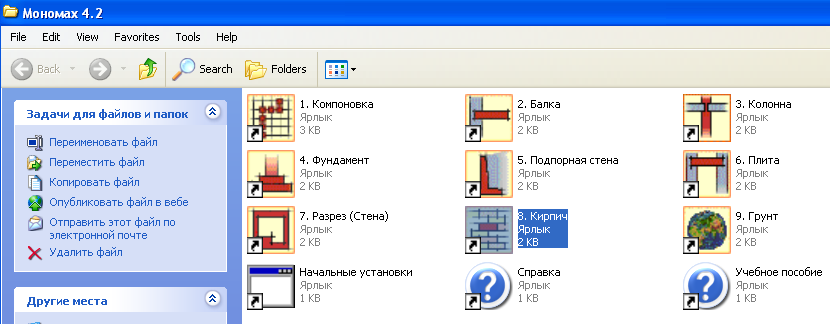
Рис. 9.1. Вікно ПК МОНОМАХ
Основні функції програми:
формування моделі будівлі на довільній сітці плану з колон, балок, стін, перегородок, плит перекриття, фундаментних плит і паль;
виконання розрахунку цегляних будівель із несучими стінами та комбінованих каркасних будівель підвищеної поверховості з цегляним заповненням;
скорочення часу на створення моделі та виконання варіантного проектування за допомогою використання різноманітних сервісних можливостей - переміщення і повороту системи координат, копіювання, переносу, видалення одного або групи елементів, модифікації числових значень, копіювання поверхів;
задання вертикальних і горизонтальних навантажень на плити перекриття у вигляді розподілених по всій площині або на ділянці, а також у вигляді зосереджених сил;
задання напрямку впливу та інформації про район будівництва для урахування вітрових і сейсмічних навантажень;
імпорт моделі ґрунту, створеної програмою ГРУНТ;
автоматичне формування розрахункової схеми будівлі; виконання статичного та динамічного розрахунків, у результаті яких визначають переміщення, зусилля і напруження; виконання підбору або перевірки перерізів елементів; формування відомості видаткової вартості матеріалів, таблиці частот і періодів коливань. Анімація власних коливань дозволяє оцінити коректність створеної моделі;
виконання експорту даних у програми конструювання БАЛКА, КОЛОННА, ФУНДАМЕНТ, ПЛИТА, РАЗРЕЗ (СТЕНА), КИРПИЧ, експорту навантажень на фундаменти у ФОК-ПК, а також експорту розрахункової схеми у ПК ЛИРА;
реалізація у версії 4.2 нових можливостей: призначення різноманітних умов опирання конструкцій (зокрема, моделювання шарнірного з’єднання між монолітною структурою „плита+балки”, з одного боку, та цегляними стінами - з іншого), призначення ексцентриситету опирання стіни на стіну нижнього поверху; експорт для поперечних розрізів стін у програму КИРПИЧ сил і моментів за всіма напрямками від усіх елементів з урахуванням умов опирання за результатами розрахунку МСЕ; можливість візуалізації переміщень, зусиль і напружень від сполучень зусиль.
КИРПИЧ - програма для проектування стін цегляних будівель.
Функції програми:
врахування при обчисленні зусиль у програмі КОМПОНОВКА спільної просторової роботи елементів будівлі; формування схеми у режимі імпорту; виконання перевірки міцності цегляної кладки стін і простінків для заданих горизонтальних рівнів;
визначення необхідної кількості сіток і підбір стержнів вертикального армування;
подання результатів конструювання у вигляді робочих креслень, створення dxf-файлів креслень для роботи в інших графічних комплексах (AutoCAD, ArchiCAD, AllPlan);
новий алгоритм розрахунку простінків із врахуванням загального випадку НДС (косий позацентровий стиск-розтяг), виконання розрахунку кладки на зминання; можливість автоматичного та ручного формування простінків, створення пояснювальної записки у rtf-форматі.
Формування розрахункової схеми будівлі виконують у програмі КОМПОНОВКА. На першому етапі задають основні характеристики будівлі (відмітку планування, характеристики ґрунту, матеріали конструктивних елементів). Після цього будують план типового поверху, задають стіни, перегородки, існуючі отвори, навантаження на плити перекриття. Форма будівлі у плані може бути довільною. Для формування просторово-планувальної схеми по висоті використовують функцію копіювання поверхів із подальшим коригуванням схеми на будь-якому поверсі. До конструктивної схеми будівлі з несучими цегляними стінами можна включати бетонні та залізобетонні стіни, колони, балки, тобто створювати комбінований каркас із цегляним заповненням.
Для правильного збору навантажень від власної ваги користувач має призначити для стін відповідний матеріал зі списку матеріалів (Схема-Материалы).
Залежно від виду застосовуваного матеріалу можна призначити типи кладки, що вказані у таблиці 9.1.
Таблиця 9.1
Типи кладок, які враховують у програмі КИРПИЧ,
і матеріали стін
№з/п |
Матеріал стіни |
Посилання |
1. |
Цегла керамічна звичайна |
табл. 2.2 |
2. |
Цегла силікатна |
табл. 2.2 |
3. |
Керамічні камені зі щілиноподібними порожнинами шириною до 12 мм |
табл. 2.2 |
4. |
Керамічні камені порожнистістю 48-50% зі щілиноподібними вертикальними порожнинами шириною до 8-10 мм; Нряду=20-25 см |
табл. 2.3 |
5. |
Віброцегляна кладка на важких розчинах |
табл. 2.4 |
6. |
Кладка з крупних суцільних бетонних блоків і блоків із природного каменю при Нряду=50-100 см |
табл. 2.5 |
7. |
Кладка з суцільних бетонних, гіпсобетонних блоків і інших бетонів на легких заповнювачах і природних каменів при Нряду=20-30 см |
табл. 2.6 |
8. |
Кладка з бетонних каменів (пористий бетон, шлакобетон та ін.) порожнистістю до 25% при Нряду=20-30 см |
табл. 2.7 |
9. |
Кладка з природних каменів низької міцності правильної форми |
табл. 2.8 |
10 |
Бутова кладка із рваного буту |
табл. 2.9 |
11 |
Кладка з бутобетону невіброваного |
табл. 2.10 |
12 |
Кладка з бутобетону віброваного |
табл. 2.10 |
У сі
міцнісні характерис-тики програма
приймає автоматично, виходячи із заданих
марок кам’яних матеріалів і розчину
сі
міцнісні характерис-тики програма
приймає автоматично, виходячи із заданих
марок кам’яних матеріалів і розчину
(рис. 9.2, табл. 9.2).
Рис. 9.2. Діалогове вікно „Матеріали”
Таблиця 9.2
Розрахункові характеристики матеріалів кладки стін
№з/п |
Матеріал стіни |
Посилання |
1. |
Розрахунковий
опір кладки на стиск,
|
табл. 2.2-2.10 |
2. |
Розрахунковий
опір кладки на розтяг за перев’язаним
перерізом,
|
табл. 2.13 |
3. |
Розрахунковий опір кладки на розтяг за неперев’язаним перерізом, |
табл. 2.12-2.13 |
4. |
Розрахунковий
опір кладки на згин за перев’язаним
перерізом,
|
табл. 2.13 |
5. |
Розрахунковий опір кладки на згин за неперев’язаним перерізом, |
табл. 2.12-2.13 |
6. |
Розрахунковий
опір кладки на зріз за перев’язаним
перерізом,
|
табл. 2.13 |
7. |
Розрахунковий опір кладки на зріз за неперев’язаним перерізом, |
табл. 2.12-2.13 |
8. |
Тимчасовий
опір неармованої кладки,
|
п.2.3 |
9. |
Пружна
характеристика кладки,
Початковий
модуль пружності кладки,
|
табл. 2.16 п.2.3 |
10. |
Коефіцієнт
впливу повзучості,
|
п. 2.3 |
11. |
Коефіцієнт
Пуассона,
|
п. 2.3 |
Навантаження згідно з ДБН В.1.2-2:2006 [9] у ПК МОНОМАХ рекомендують задавати таким чином:
до розрахункової схеми прикладати експлуатаційні значення навантажень;
у діалоговому вікні Ветер по ДБН задавати коефіцієнт надійності за експлуатаційним значенням
 (щоб до схеми були прикладені експлуатаційні
значення вітрових навантажень);
(щоб до схеми були прикладені експлуатаційні
значення вітрових навантажень);у діалоговому вікні Коэффициенты, що викликається командою Загружения - Коэффициенты загрузок, коефіцієнти надійності задавати як відношення коефіцієнтів за граничним значенням до коефіцієнтів за експлуатаційним значенням (
 )
навантажень.
)
навантажень.
Таким чином, експлуатаційні навантаження згідно з ДБН відповідають нормативним за СНиП, а граничні навантаження за ДБН – розрахунковим за СНиП.
За такого підходу в конструювальних програмах ПК МОНОМАХ для розрахунку арматури за міцністю використовують граничні навантаження, а для розрахунку конструкцій за тріщиностійкістю – експлуатаційні.
Рекомендовані значення коефіцієнтів навантажень наведені у діалоговому вікні Коэффициенты (рис. 9.3).

Рис. 9.3. Діалогове вікно „Коефіцієнти”
Для збору горизонтальних і вертикальних навантажень на стіни від постійних, тривалих, короткочасних навантажень, від вітрових (із урахуванням пульсації) і сейсмічних впливів користувач задає положення горизонтальних рівнів із вказанням поверху та відмітки відносно рівня перекриття (рис. 9.4).
Можна задавати декілька горизонтальних рівнів на одному поверсі.

Рис. 9.4. Задання розрахункових рівнів у програмі КОМПОНОВКА
У процесі розрахунку методом
скінченних елементів (МСЕ) виконують
автоматичну тріангуляцію стін із
урахуванням положення базових перерізів,
що розташовані у горизонтальних рівнях,
заданих користувачем. Після розрахунку
будівлі МСЕ в базових перерізах у точках
тріангуляції обчислюють нормальні та
зсувні напруження
![]() .
Для детальнішого вивчення НДС стін
користувач має можливість керувати
процесом автоматичного розбиття на
скінченні елементи, зменшуючи крок
тріангуляції.
.
Для детальнішого вивчення НДС стін
користувач має можливість керувати
процесом автоматичного розбиття на
скінченні елементи, зменшуючи крок
тріангуляції.
Із обчислених нормальних і зсувних напружень від постійних і змінних навантажень у точках тріангуляції програма автоматично формує розрахункові сполучення зусиль (РСЗ), враховуючи коефіцієнти надійності за навантаженням, тривалістю та коефіцієнти розрахункових сполучень.
Отримані у програмі КОМПОНОВКА розрахункові напруження у стінах (простінках), геометричні розміри та характеристики матеріалу стін експортують у програму КИРПИЧ для перевірки міцності та підбору необхідної розрахункової арматури згідно з вимогами СНиП ІІ-22-81 [26].
Експорт результатів МСЕ
виконують за допомогою меню Результаты
– Экспорт в конструирующие программы
ПК МОНОМАХ (кнопка
![]() на панелі інструментів,
рис. 9.5), відзначаючи галочкою потрібну
програму.
на панелі інструментів,
рис. 9.5), відзначаючи галочкою потрібну
програму.

Рис. 9.5. Діалогове вікно „Експорт до конструювальних програм
ПК МОНОМАХ”
Для імпорту файлу, створеного
у програмі КОМПОНОВКА, після запуску
програми КИРПИЧ потрібно виконати пункт
меню Файл-Импорт
(кнопка
![]() на панелі інструментів). Збереження
інформації про модель виконують за
допомогою команди Файл-Сохранить.
на панелі інструментів). Збереження
інформації про модель виконують за
допомогою команди Файл-Сохранить.
Після цих процедур модель готова до розрахунку. Проаналізувати та відкоригувати матеріали можна за допомогою меню Схема-Характеристики материалов (рис. 9.6).
При проектуванні армокам’яних конструкцій міцнісні характеристики арматури та вид армування (сіткове та/або вертикальне) приймають за заданими класами арматури (п. 5.1, табл. 5.2).
Діалогове вікно для введення характеристик армування наведене на рис. 9.7. При підборі арматурних сіток у стінах (простінках) враховують задані користувачем параметри: висоту ряду цегляної кладки, розмір комірки сіткового армування і розрахунковий діаметр армування.

Рис. 9.6. Діалогове вікно „Характеристики матеріалів”

Рис. 9.7. Діалогове вікно „Характеристики армування”
Розрахунок цегляної кладки
виконують за допомогою меню Расчет-Расчет
(кнопка
![]() на панелі інструментів). Для перегляду
в центрах ваги груп простінків нормальних
сил і згинальних моментів, із яких
програма автоматично формує РСЗ для
розрахунку кладки, потрібно виконати
команди Схема-Группы
участков простенков -
Показать нагрузки N
и М в ЦТ групп
(кнопка
на панелі інструментів). Для перегляду
в центрах ваги груп простінків нормальних
сил і згинальних моментів, із яких
програма автоматично формує РСЗ для
розрахунку кладки, потрібно виконати
команди Схема-Группы
участков простенков -
Показать нагрузки N
и М в ЦТ групп
(кнопка
![]() ).
Аналогічно, для перегляду
поперечних сил, виконати
команди Схема-Группы
участков простенков-Показать нагрузки
Q в
ЦТ групп (кнопка
).
Аналогічно, для перегляду
поперечних сил, виконати
команди Схема-Группы
участков простенков-Показать нагрузки
Q в
ЦТ групп (кнопка
![]() ).
).
Перегляд армування сітками
та/або вертикальними стержнями (залежно
від заданих характеристик армування)
виконують за допомогою меню
Результаты-Армирование (кнопка
![]() ).
).
Якщо за результатами підбору сіткового армування видається повідомлення „Армирование не обеспечивает прочность сечения”, необхідно збільшити розрахунковий діаметр, або зменшити розмір комірки сіткового армування, або призначити режим підбору арматури як сіткове + вертикальне. Тоді у тих точках, де недостатньо сіткового армування, програма автоматично перейде до режиму підбору вертикальної арматури.
У даній версії програми КИРПИЧ для перевірки міцності простінків і підбору арматурних сіток виконують такі процедури:
перевірку несучої здатності неармованих кам’яних конструкцій на центральний стиск в
 -ій
точці простінка (п. 4.1). Перевірку
виконують за формулою (4.1). Оскільки
напруження у точці отримані з урахуванням
перерозподілу зусиль від моментів у
стіні з урахуванням її просторової
роботи з поперечними стінами, перевірку
на позацентровий стиск не виконують
(п. 4.2);
-ій
точці простінка (п. 4.1). Перевірку
виконують за формулою (4.1). Оскільки
напруження у точці отримані з урахуванням
перерозподілу зусиль від моментів у
стіні з урахуванням її просторової
роботи з поперечними стінами, перевірку
на позацентровий стиск не виконують
(п. 4.2);перевірку неармованих кам’яних конструкцій на осьовий розтяг (за перев’язаним перерізом) (п. 4.6);
перевірку неармованих кам’яних конструкцій на зріз по горизонтальних неперев’язаних швах (за несучою здатністю) (п. 4.5). Перевірку виконують за формулою (4.18);
підбір сіткового армування при стиску (п. 5.1). Підбір сіток виконується за заданим користувачем розміром комірки сіткового армування, діаметром і класом арматури (див. рис. 9.7);
перевірку армованих кам’яних конструкцій на зріз за перев’язаним перерізом. Перевірку виконують за формулою:
![]() (9.1)
(9.1)
де Rsq - розрахунковий опір армованої сітками кладки;
Ai - розрахункова площа перерізу;
![]() -
розрахунковий опір поперечної
(вертикальної)
-
розрахунковий опір поперечної
(вертикальної)
арматури;
![]() - відсоток вертикального армування у
точці.
- відсоток вертикального армування у
точці.
Якщо неможливо задовольнити умови міцності, то програма виконує підбір вертикальної арматури за формулою:
![]() (9.2)
(9.2)
де Rsk - розрахунковий опір кладки, армованої сітками;
![]() - розрахунковий опір на стиск
вертикальної арматури;
- розрахунковий опір на стиск
вертикальної арматури;
![]() - відсоток вертикального
армування у точці.
- відсоток вертикального
армування у точці.
За результатами розрахунків потрібно виконати діагностику можливих помилок. При перевищенні у стіні заданого максимального відсотка армування програма видає повідомлення: „Сетчатое армирование превышает заданное максимальное”. Якщо підібрані сітки не задовольняють умові допустимого армування за п. 5.1, то програма повідомить про це користувача так: „Сетчатое армирование превышает оптимальное”. Якщо неможливо виконати розстановку арматури, то повідомлення буде такого змісту: „Армирование не обеспечивает прочность сечения”. При успішному підборі арматури видається повідомлення: „Подбор арматуры в каменной кладке выполнен”.
Нижче, для прикладу, наведений процес проектування цегляних стін багатоповерхового житлового будинку із використанням ПК МОНОМАХ версії 4.2.
Приклад 9.1. Запроектована 9-поверхова будівля із підвальним приміщенням. У плані будинок має прямокутну форму, розмірами в осях 36,8×27,6 м. У підвалі розміщені офісні приміщення, на першому-сьомому поверхах - одно-, дво- та трикімнатні квартири. На восьмому-дев’ятому поверхах розташований пентхаус із три- та п’ятикімнатних квартир. Висота підвального поверху становить 3,3 м, першого та типового поверхів – 3,0 м.
Конструктивна схема будівлі – рамнов’язева. Просторову систему утворюють монолітні колони, перекриття і покриття. Зовнішні та внутрішні стіни – цегляні. Колони – залізобетонні перерізом 400×400 мм. Перекриття і покриття – залізобетонні товщиною 200 мм.
Фундаменти під вертикальні несучі конструкції будинку виконують у вигляді суцільної монолітної залізобетонної плити товщиною 500 мм, розрахунок якої виконано перед розрахунком стін.
Стіни підвалу - із монолітного залізобетону товщиною 600 мм для зовнішніх стін і 400 мм – для внутрішніх.
Зовнішні стіни в надземній частині будівлі багатошарової конструкції загальною товщиною 600 мм (внутрішній несучий шар – із цегляної кладки товщиною 380 мм; утеплювач – пінополістирол товщиною 100 мм і зовнішній лицювальний шар цегли товщиною 120 мм. Для несучого шару використано керамічну цеглу середньою густиною 1400 кг/м3, для лицювального – керамічну пустотілу і силікатну цеглу. Кладку виконано на цементно-піщаному розчині.
Внутрішні стіни надземної частини будівлі товщиною 380 мм зведені з цегляної кладки з повнотілої керамічної цегли на цементно-піщаному розчині. Елементи сходових маршів і площадок – збірні залізобетонні.
Створення розрахункової схеми будівлі виконують у програмі КОМПОНОВКА. Для цього на першому етапі за допомогою меню Схема - Характеристики здания викликають діалогове вікно Общие характеристики здания, де задають відмітки планування, глибини закладання фундаментів і характеристики ґрунту (рис. 9.8).
Назву об’єкта задають за допомогою меню Файл -Название объекта (рис. 9.9).
На другому етапі задають характеристики матеріалів для усіх конструктивних елементів (рис. 9.10).
Крім вказаних характеристик, задане армування стін сітками із дроту класу Вр-І діаметром 3 мм із розмірами комірки 50 мм відповідно до діалогу введення характеристик армування (див. рис. 9.7).
Після цього будують план типового поверху, задають стіни, перегородки, існуючі прорізи, навантаження на плити перекриття (рис. 9.10). Горизонтальне навантаження, що діє на будівлю від вітру, прийняте для м. Києва.
Детальне описання процесу побудови можна знайти в [28] або скористатися електронним навчальним посібником ПК МОНОМАХ.

Рис. 9.8. Діалогове вікно „Загальні характеристики будівлі”

Рис. 9.9. Діалогове вікно „Назва об’єкта”
Увага! У програмі КОМПОНОВКА перегородки хоча й задають як конструктивні елементи, проте моделюють не елементом схеми, а навантаженням на плиту. Тому, правлячи за навантаження, перегородки встановлюють на плиту перекриття.
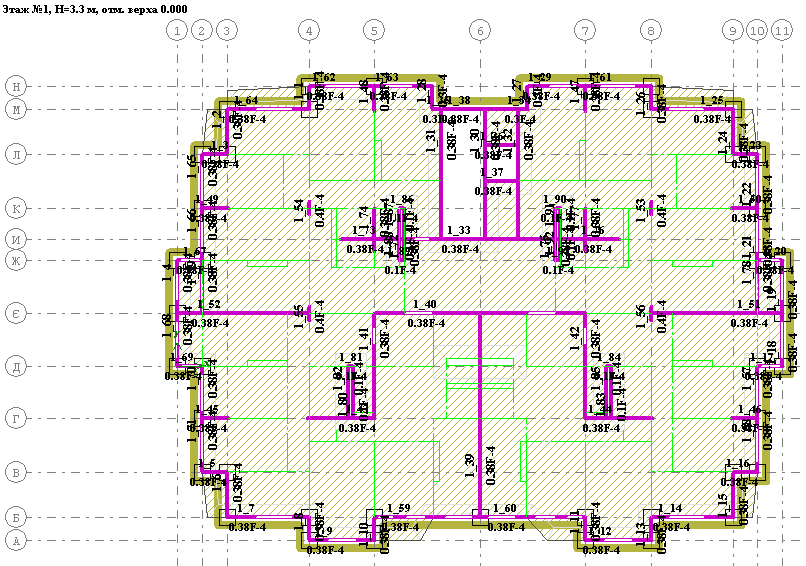
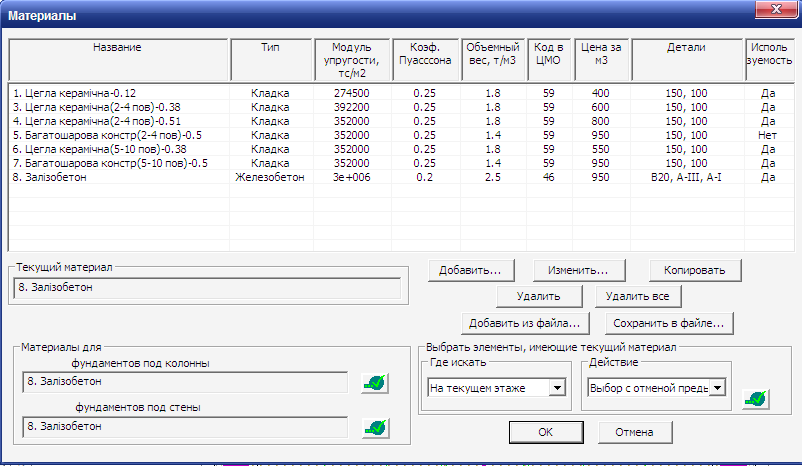 Рис.
9.10. Топологія житлової будівлі та її
основних характеристик
Рис.
9.10. Топологія житлової будівлі та її
основних характеристик
Переглядають тривимірне зображення створеної моделі поверху за допомогою меню Вид - Вид 3D - Текущий этаж (рис. 9.11).
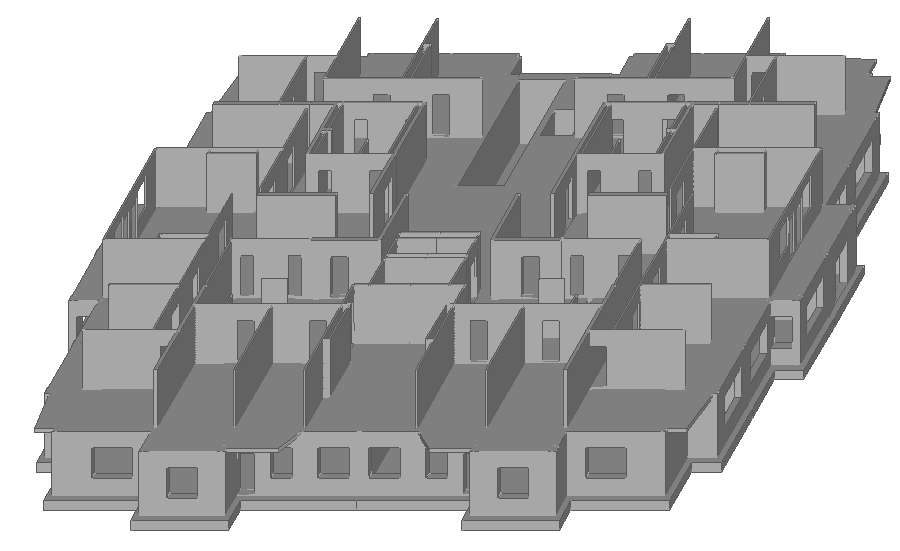
Рис. 9.11. Тривимірне зображення першого поверху
проектованої будівлі
Для збору горизонтальних і вертикальних навантажень на стіни від усіх діючих навантажень і впливів задають положення горизонтальних рівнів із вказанням поверху та відмітки відносно рівня перекриття за допомогою меню Схема - Выбор элементов - Задать уровни для программы КИРПИЧ. Можна задати декілька горизонтальних рівнів на одному поверсі (див. рис. 9.4). У процесі розрахунку МСЕ у заданих рівнях визначають напруження, що призначені для експорту до програми КИРПИЧ.
У програмі КОМПОНОВКА передбачене виконання розрахунків двох видів – попереднього (спрощеного) і розрахунку МСЕ. Метою попереднього розрахунку є ідентифікація конструктивної схеми будівлі, збір навантажень, перевірка або підбір перерізів конструктивних елементів. Попередній розрахунок виконують за допомогою меню Расчет -Расчет текущего этажа та Расчет - Расчет всего здания.
У процесі розрахунку
програма виконує
діагностику
створеної моделі,
виявлені помилки
виводить у діалоговому
вікні. Якщо
виділити стрічку у списку помилок, то
на схемі буде виділено червоним кольором
елемент, через який сталася помилка.
Якщо декілька поверхів мають однакову
конфігурацію і навантаження, то створюють
один поверх, виконують його розрахунок
за допомогою меню Расчет
- Расчет текущего этажа
(кнопка
![]() на панелі інструментів),
після цього копіюють його на інші
поверхи. При цьому автоматично копіюється
і схема поверху, і результати розрахунку.
Це суттєво скорочує час розрахунку
будівлі.
на панелі інструментів),
після цього копіюють його на інші
поверхи. При цьому автоматично копіюється
і схема поверху, і результати розрахунку.
Це суттєво скорочує час розрахунку
будівлі.
Д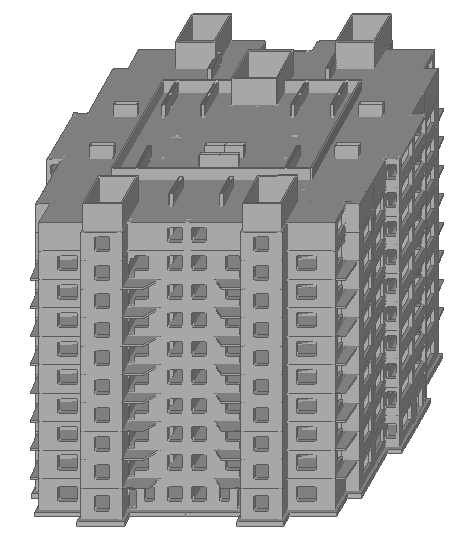 ля
формування просторово-планувальної
схеми по висоті будівлі використовують
функцію копіювання поверхів (Этажи-
Копирование этажа) із
подальшим коригуванням схеми на першому,
восьмому та дев’ятому поверхах.
ля
формування просторово-планувальної
схеми по висоті будівлі використовують
функцію копіювання поверхів (Этажи-
Копирование этажа) із
подальшим коригуванням схеми на першому,
восьмому та дев’ятому поверхах.
На рис. 9.12 показане тривимірне зображення проектованої будівлі.
Рис. 9.12. Тривимірне зображення проектованої будівлі
Після цього виконують
попередній розрахунок усієї будівлі
за допомогою меню Расчет
– Расчет всего здания (кнопка
![]() на панелі інструментів).
на панелі інструментів).
Переглянути результати
розрахунку кожного поверху можна,
натискаючи кнопки вибору поверхів
![]() .
.
Результати розрахунку першого поверху мають вигляд, поданий на рис. 9.13.

Рис. 9.13. Результати розрахунку всієї будівлі
(поверх №1, постійне завантаження)
Результати розрахунку зберігають за допомогою меню Файл - Сохранить. Формування розрахунково-пояснювальної записки за результатами попереднього розрахунку всієї будівлі виконують за допомогою меню Результаты - Расчетная записка - Расчетная записка (rtf-файл). У діалоговому вікні (рис. 9.14) вносять відомості про ті або інші елементи схеми, дані про розрахунок яких потрібно переглянути або вивести на друк.
Наступний етап – виконання
розрахунку МСЕ. Цей розрахунок є
обов’язковим, і остаточні результати
приймають саме за ним. Розрахунок
виконують за допомогою меню Расчет-МКЭ
расчет (кнопка
![]() на панелі інструментів). Для цього
автоматично формують скінченно-елементну
схему з урахуванням заданих параметрів
у діалоговому вікні МКЭ расчет
(рис. 9.15). У даному прикладі для верхніх
поверхів розрахункової схеми (4-10) крок
тріангуляції плит і стін прийнято
укрупненим (по 3 м), а для нижніх трьох
поверхів, де потрібна більша точність
розрахунку, – по 1,5 м. Для цього у
діалоговому вікні МКЭ расчет
за допомогою кнопки
Задать уникальные этажи
викликають однойменне діалогове вікно
(рис. 9.16). Рекомендації із вибору кроку
тріангуляції наведені у довідковій
системі програми КОМПОНОВКА у розділі
Расчетные
предпосылки.
на панелі інструментів). Для цього
автоматично формують скінченно-елементну
схему з урахуванням заданих параметрів
у діалоговому вікні МКЭ расчет
(рис. 9.15). У даному прикладі для верхніх
поверхів розрахункової схеми (4-10) крок
тріангуляції плит і стін прийнято
укрупненим (по 3 м), а для нижніх трьох
поверхів, де потрібна більша точність
розрахунку, – по 1,5 м. Для цього у
діалоговому вікні МКЭ расчет
за допомогою кнопки
Задать уникальные этажи
викликають однойменне діалогове вікно
(рис. 9.16). Рекомендації із вибору кроку
тріангуляції наведені у довідковій
системі програми КОМПОНОВКА у розділі
Расчетные
предпосылки.

Рис.9.14. Діалогове вікно „Розрахункова записка”
Запуск задачі на розрахунок
виконують натисканням кнопки
![]() у діалоговому вікні МКЭ расчет
(рис. 9.15).
у діалоговому вікні МКЭ расчет
(рис. 9.15).

Рис. 9.15. Діалогове вікно „Розрахунок МСЕ”

Рис. 9.16. Діалогове вікно
”Унікальні поверхи розрахункової схеми”
Результати розрахунку МСЕ переглядають за допомогою меню Вид - Результаты МКЭ расчета (рис. 9.17). Деформовану схему відображають на екрані за допомогою меню Результаты -Деформированная схема. Переміщення аналізують за допомогою меню Результаты - Изополя перемещений, напруження - за допомогою меню Результаты - Изополя напряжений и усилий.

Рис.9.17. Результати розрахунку МСЕ
Для перегляду інформації про
певний елемент схеми використовують
меню Результаты -
Информация об элементе или узле
(кнопка
![]() на панелі інструментів),
вказують на елемент (наприклад, стіну
першого поверху) і у діалоговому вікні
(рис. 9.18) переглядають сумарні навантаження,
обчислені на рівні низу стіни.
на панелі інструментів),
вказують на елемент (наприклад, стіну
першого поверху) і у діалоговому вікні
(рис. 9.18) переглядають сумарні навантаження,
обчислені на рівні низу стіни.

Рис.9.18. Діалогове вікно інформації про елемент схеми
Розрахункову записку за результатами розрахунку МСЕ формують за допомогою меню Результаты - Расчетная записка - Расчетная записка (rtf-файл).
Експорт результатів розрахунку
будівлі методом скінченних елементів
до програми КИРПИЧ виконують за допомогою
меню Результаты
- Экспорт в конструирующие
программы ПК МОНОМАХ
(кнопка
![]() на панелі інструментів). У діалоговому
вікні (див. рис. 9.5) знімають прапорці з
усіх опцій, окрім опції Уровни
(КИРПИЧ).
на панелі інструментів). У діалоговому
вікні (див. рис. 9.5) знімають прапорці з
усіх опцій, окрім опції Уровни
(КИРПИЧ).
Роботу програми КОМПОНОВКА закінчують за допомогою меню Файл - Выход.
Роботу з програмою КИРПИЧ розпочинають командою Пуск – Програми - Мономах 4.2 - 8. Кирпич.
Для імпорту файлів, створених
у програмі КОМПОНОВКА, виконують пункт
меню Файл - Импорт
(кнопка
![]() на панелі інструментів), відкривають
потрібні файли (їх буде стільки, скільки
рівнів було задано у програмі КОМПОНОВКА),
зберігають інформацію про модель (Файл
-Сохранить). Розрахунок
цегляної кладки виконують за допомогою
меню Расчет - Расчет
(кнопка
на панелі інструментів), відкривають
потрібні файли (їх буде стільки, скільки
рівнів було задано у програмі КОМПОНОВКА),
зберігають інформацію про модель (Файл
-Сохранить). Розрахунок
цегляної кладки виконують за допомогою
меню Расчет - Расчет
(кнопка
![]() на панелі інструментів), перегляд
армування кладки – за допомогою меню
Результаты -
Армирование (кнопка
на панелі інструментів), перегляд
армування кладки – за допомогою меню
Результаты -
Армирование (кнопка
![]() ).
).
Результати розрахунку стін у програмі КИРПИЧ для першого поверху будівлі наведені на рис. 9.19, де вказана кількість рядів кладки для встановлення арматурних сіток. Цифра 3 біля простінків означає, що для цієї групи простінків сітку необхідно вкладати через три ряди, тобто в кожному четвертому ряду, а цифра 1 – що сітку треба вкладати в кожному ряду. Значення 4ǿ6 означає, що у цій групі необхідно розташувати 4 вертикальних стержні діаметром 6 мм. Для аналізу відсотків армування простінків потрібно скористатися меню Результаты - Показать процент армирования), для аналізу міцності ділянки стіни - меню Результаты – Показать прочность участка стены.

Рис. 9.19. Характеристики армування стін першого поверху будівлі (фрагмент)
